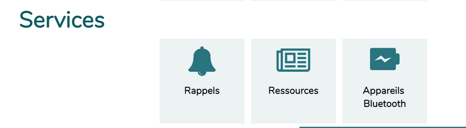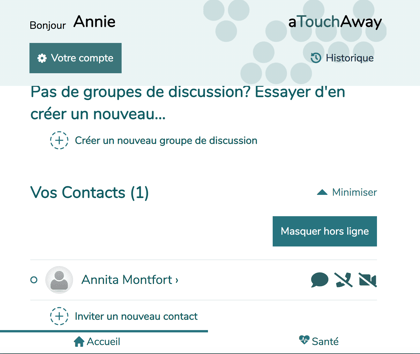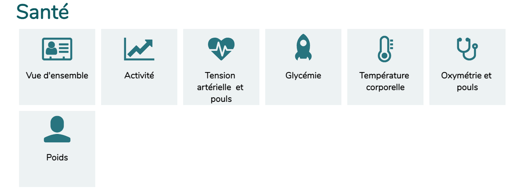Une visite de l’appli aTouchAway sur votre appareil personnel
Cet article est un aperçu de l’application aTouchAway sur un appareil personnel. Il couvre uniquement la navigation de l’application. Les détails fonctionnels se trouvent dans d’autres articles.
Assurez-vous de commencer ici : Télécharger et installer aTouchAway pour obtenir des instructions pour télécharger, installer, créer votre compte et ouvrir une session dans l’application.
Les dimensions et l’orientation de l’écran peuvent varier selon le type d’appareil que vous utilisez. Le contenu et la navigation de chaque écran seront toutefois les mêmes. .
La page d'accueil
Une fois que vous avez ouvert une session dans l’application avec succès, vous devriez voir l’écran d'accueil.
Votre Compte
Le bouton Votre compte situé dans l'en-tête de cette page d'accueil contient les paramètres de votre compte personnel. Pour un aperçu complet, référez-vous à la page : Paramètres de votre compte aTouchAway
Notez les deux onglets en bas de la page : Accueil et Ma santé

Vérifiez vos courriel pour accéder à votre lien de vérification. Cliquez sur le lien dans le courriel pour supprimer la bannière d’avertissement de votre application. Si vous ne l’avez pas reçu, vérifiez que votre adresse courriel est correcte dans l'application via le bouton Votre compte, puis cliquez sur Renvoyer sur la notification de la page d'accueil.
Vos contacts
Faites défiler la page d’accueil pour voir Vos contacts. Si vous n’avez pas de contacts ici, informez votre fournisseur de soins de santé. Vous pouvez inviter les membres de votre famille à votre cercle de soins en sélectionnant Inviter un nouveau contact. Entrez une à une l’adresse courriel de chacune des personnes que vous désirez inviter.
Pour être visible sur l'application, les personnes que vous désirez inviter doivent déjà avoir un compte aTouchAway. Autrement, vous devrez les inviter par courriel.
La page Ma santé
Santé
Les renseignements sur votre santé se trouvent dans cette section. La Vue d'ensemble vous donnera un résumé des dernières données que vous avez entrées dans l’application. Chaque case avec une icône représente un signe vital différent ou des renseignements sur la santé qui sont pertinent à votre plan de soins de santé. Les icônes présentes sur votre écran peuvent différer selon vos besoins en soins de santé et le plan que vous suivez.
Pour obtenir des instructions sur la façon de mesurer et de rapporter vos signes vitaux, référez-vous à la page : Comment mesurer vos signes vitaux.
Formulaires
Tous les formulaires utilisés par votre fournisseur de soins de santé pour votre plan de soins se trouvent dans cette section. Vous recevrez des instructions de la part de votre équipe de soins vous indiquant comment et quand remplir ces formulaires.

Services
Vous trouverez des rappels et des ressources dans cette section, ainsi que l’outil de connexion Bluetooth. Lorsqu’un rappel est envoyé, un cercle rouge apparaîtra dans la case Rappels. La case Ressources contient du matériel éducatif fourni par votre équipe de soins de santé. Votre plan de soins quotidien peut faire référence à ces ressources. Si vous avez des appareils Bluetooth compatibles, ils peuvent être configurés et connectés via la case de services Appareils Bluetooth.